Revit软件下载全攻略及使用技巧,助你成为Revit大师!
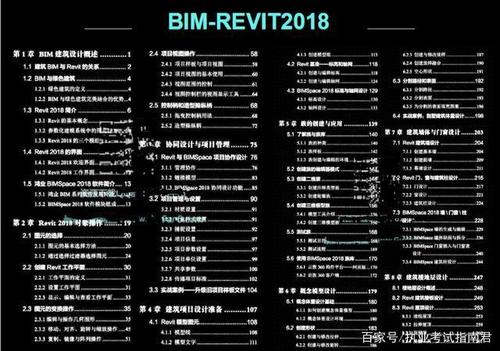
本文将提供一个全面的Revit软件下载和使用指南,帮助你成为一名Revit大师。
第一部分:Revit软件下载
1. 访问Autodesk官网:首先,你需要访问Autodesk官方网站(https://www.autodesk.com/)。
2. 寻找Revit软件:在官网主页中,点击“产品”选项卡,搜索“Revit”。你将看到Revit软件的下载选项。
3. 选择适合的版本:根据你的需要,选择合适的Revit版本。通常有Revit Architecture、Revit MEP和Revit Structure等不同的版本。
4. 下载Revit软件:点击相应版本的“免费试用”或“免费下载”按钮,进入下载界面。在下载界面中,你需要填写一些个人信息并同意授权条款。
5. 安装Revit软件:下载完成后,双击安装程序,按照提示进行安装。安装过程可能需要一些时间,耐心等待即可。
第二部分:Revit软件基本操作
1. 启动Revit软件:安装完成后,在桌面上找到Revit的图标,双击启动软件。
2. 创建新项目:在软件启动后,你将看到一个“新项目”界面。点击“新建”按钮,开始创建一个新项目。
3. 选择模板:在新项目界面,你需要选择一个合适的模板。Revit提供了多个不同类型的模板,如建筑、结构和机电等。选择与你项目类型相符的模板,并点击“打开”按钮。
4. 界面导航:在项目界面中,你将看到Revit的主要工具栏和视图窗口。界面导航通常包括项目浏览器、属性编辑器和视图控制器等工具。
5. 创建构件:通过工具栏或快捷键,你可以在项目界面中创建各种构件,如墙体、窗户、门等。选择相应的构件工具,点击项目界面中的位置进行创建。
6. 编辑构件属性:选中一个构件后,你可以通过属性编辑器来编辑和修改其属性。属性编辑器可以帮助你调整构件的尺寸、材料和其他参数。
7. 创建视图:在Revit中,你可以创建多个视图,如平面图、立面图和剖面图等。通过视图控制器工具,你可以选择不同的视图类型,并对其进行编辑和调整。
8. 添加注释和标记:Revit允许你在项目中添加注释和标记,以便更好地沟通和交流。通过注释和标记工具,你可以在图纸中添加文字、尺寸和符号等。
9. 进行分析和模拟:Revit提供了一些内置的分析和模拟工具,可以帮助你评估建筑的性能和效果。通过这些工具,你可以进行能源分析、结构分析和照明模拟等。
10. 输出和共享:一旦完成项目设计,你可以将其输出为标准的图纸文件或3D模型。Revit支持多种输出格式,如DWG、RVT和PDF等。你还可以通过云存储或电子邮件等方式与他人共享项目文件。
第三部分:Revit软件使用技巧与建议
1. 学习教程和培训:Revit是一款功能强大的软件,它有很多复杂的功能和工具。因此,建议你参加一些Revit的在线教程或正规培训,以便更好地了解和掌握软件的使用方法。
2. 阅读文档和指南:Autodesk官网上提供了大量的Revit文档和指南,包括用户手册、教程和技术支持文档等。阅读这些文档可以帮助你更深入地了解Revit的功能和技术细节。
3. 探索Revit社区:Revit拥有一个活跃的用户社区,你可以在社区中与其他Revit用户交流,分享经验和学习新技巧。通过参与讨论和提问,你可以获取更多的帮助和指导。
4. 使用快捷键:Revit有很多快捷方式和快捷键,可以帮助你提高工作效率和减少重复操作。熟悉并使用这些快捷键,可以使你的Revit工作更加高效和流畅。
5. 定期保存项目:由于Revit是一个复杂的软件,它可能会出现崩溃或数据丢失的情况。因此,建议你定期保存项目文件,以免丢失已完成的工作。
总结:
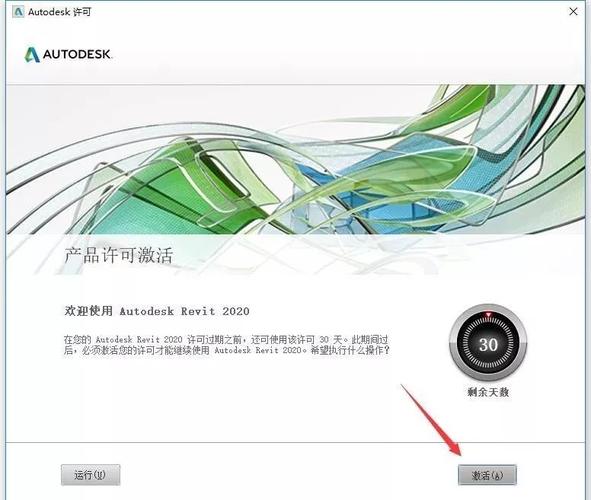
Revit软件是建筑行业中非常重要的一款工具,通过本文的下载和使用指南,希望能够帮助你快速入门和掌握Revit软件。同时,不断学习和探索Revit的功能和技巧,将会使你成为一名Revit大师,并在建筑设计和模拟领域中取得更好的成就。祝你在Revit的学习和使用过程中取得成功!
BIM技术是未来的趋势,学习、了解掌握更多BIM前言技术是大势所趋,欢迎更多BIMer加入BIM中文网大家庭(http://www.wanbim.com),一起共同探讨学习BIM技术,了解BIM应用!
相关培训